5. Соберите все прямоугольники в единое изображение (рисунок 1.7, б), присоединив их серединами смежных сторон (см. точки А, В, С на рисунках 1.7, а, б). Сначала переместите первый прямоугольник в среднюю часть рабочего поля формата чертежа. Для этого, выделив указанный объект, поместите курсор на любую его зелёную линию и нажатой левой кнопкой мыши перенесите прямоугольник в нужное место.
Для
присоединения второго прямоугольника с размерами 4х17,8 мм выделите его и,
вызвав контекстное меню, выберите в нём строку Вырезать. Далее нужно указать
базовую точку (см. точку А на втором прямоугольнике). Для этого подведите
курсор к указанной точке, являющейся серединой левой стороны прямоугольника, и
после появления рядом с курсором прямоугольного ярлычка с надписью «Ближайшая
точка» нажмите левую кнопку мыши. После указания базовой точки рассматриваемый
прямоугольник исчезнет с экрана. Щелчком правой кнопки мыши по свободной части
экрана вновь вызовите контекстное меню и, выбрав в нём строку Вставить,
укажите точку вставки (см. точку А на первом прямоугольнике). Аналогично
поступите с оставшимися прямоугольниками, используя точки В и С в качестве
базовых. Очень удобно использовать при этом кнопку Вырезать ![]() контекстного
меню при курсоре (см. рисунок 1.6).
контекстного
меню при курсоре (см. рисунок 1.6).
6.
Используя команду Фаска на углах объекта ![]() (т. к. макроэлементы прямоугольников
не разрушены), постройте две образующие фаски на левом торце (рисунок 7, в),
командой Отрезок
(т. к. макроэлементы прямоугольников
не разрушены), постройте две образующие фаски на левом торце (рисунок 7, в),
командой Отрезок ![]() начертите вертикальную линию изображения
фаски, а также две горизонтальные прямые стиля Тонкая, условно изображающие
впадины резьбы. Для построения последних выполните следующие действия:
начертите вертикальную линию изображения
фаски, а также две горизонтальные прямые стиля Тонкая, условно изображающие
впадины резьбы. Для построения последних выполните следующие действия:
-
на инструментальной панели Текущее состояние сверху экрана нажмите
кнопку режима Ортогональное черчение ![]() (этот режим обеспечивает построение
только горизонтальных или вертикальных прямых);
(этот режим обеспечивает построение
только горизонтальных или вертикальных прямых);
-
измените стиль линии, для чего после запуска команды Отрезок ![]() в строке параметров
раскройте меню кнопки
в строке параметров
раскройте меню кнопки ![]() и выберите в нём строку
и выберите в нём строку ![]() ;
;
- начертите два горизонтальных отрезка, начиная их из угла проточки (привязка Ближайшая точка) и заканчивая в точке пересечения с образующей фаски (привязка Пересечение).
-
повторным нажатием кнопки Ортогональное черчение ![]() отключите этот режим.
отключите этот режим.
Таким образом, построено изображение левой половины детали.
7.
Для построения окончательного изображения детали (рисунок 1.7, г) рамкой
выделите построенное изображение и в контекстном меню при курсоре нажмите
кнопку Симметрия ![]() . Далее, нажав в строке параметров кнопку Оставлять
исходные объекты
. Далее, нажав в строке параметров кнопку Оставлять
исходные объекты ![]() , укажите две точки оси симметрии (см.
точки 1 и 2 на рисунке 1.7, в).
, укажите две точки оси симметрии (см.
точки 1 и 2 на рисунке 1.7, в).
8. В полученном изображении нужно удалить отрезок 1-2, для чего сначала разрушьте макроэлементы двух прямоугольников, примыкающих к этому отрезку слева и справа, а затем, выделив указанный отрезок, нажмите клавишу [Del] клавиатуры. Повторите такое удаление, т. к. имеет место наложения двух одинаковых отрезков – сторон двух прямоугольников.
9. Закройте файл документа, сохранив изменения в нём.
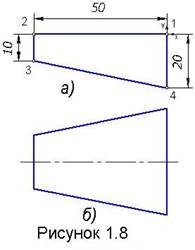 Пример 1.4. Построение
трапеций (рисунок 1.8).
Пример 1.4. Построение
трапеций (рисунок 1.8).
1. Создайте фрагмент и сохраните его файл в собственной папке под именем Трапеции.
2.
Для построения не равнобочной трапеции (рисунок 1.8, а) запустите команду
Отрезок ![]() инструментальной
панели Геометрия
инструментальной
панели Геометрия ![]() , задайте параметр Длина 50 и, включив
режим Ортогональное черчение
, задайте параметр Длина 50 и, включив
режим Ортогональное черчение ![]() , линией стиля Основная начертите горизонтальный
отрезок 1-2 из начала координат влево. Из точек 1 и 2 постройте вертикальные
отрезки, задавая их длины соответственно 20 и 10 и смещая курсор вниз.
, линией стиля Основная начертите горизонтальный
отрезок 1-2 из начала координат влево. Из точек 1 и 2 постройте вертикальные
отрезки, задавая их длины соответственно 20 и 10 и смещая курсор вниз.
3.
Выключив режим Ортогональное черчение ![]() , постройте отрезок 3-4.
, постройте отрезок 3-4.
4.
Для изображения равнобочной трапеции (см. рисунок 1.8, б) сначала строится
её половина (пункты 1 …3), а затем, используя команду Симметрия ![]() из контекстного
меню при курсоре (см. рисунок 1.6), указав точки 1-2 оси симметрии, строится
эта фигура целиком. При этом на оси симметрии окажутся два наложенных отрезка
1-2 линии стиля Основная. Один отрезок следует удалить, а у второго
изменить стиль, т.е., выделив этот отрезок, в контекстном меню при курсоре (см.
рисунок 1.6) раскрыть меню кнопки Стиль
из контекстного
меню при курсоре (см. рисунок 1.6), указав точки 1-2 оси симметрии, строится
эта фигура целиком. При этом на оси симметрии окажутся два наложенных отрезка
1-2 линии стиля Основная. Один отрезок следует удалить, а у второго
изменить стиль, т.е., выделив этот отрезок, в контекстном меню при курсоре (см.
рисунок 1.6) раскрыть меню кнопки Стиль ![]() и выбрать в нём строку
и выбрать в нём строку ![]() .
.
Уважаемый посетитель!
Чтобы распечатать файл, скачайте его (в формате Word).
Ссылка на скачивание - внизу страницы.